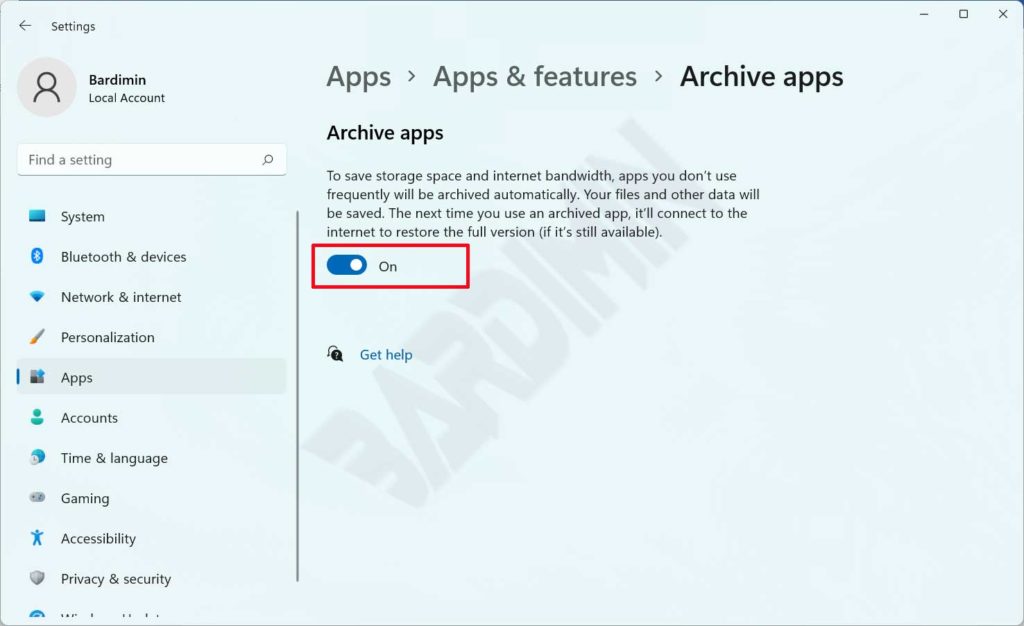Aplikasi Arsip adalah aplikasi untuk menghemat penyimpanan dan bandwidth internet yang secara otomatis akan mengarsipkan aplikasi yang jarang anda gunakan. Aplikasi ini telah ada mulai Windows 10 dan secara default fitur ini telah aktif pada Windows 11.
Cara kerja aplikasi Arsip adalah dengan mengarsipkan aplikasi-aplikasi yang anda instal dari Microsoft Store dan jarang anda gunakan. Ketika anda menggunakan lagi aplikasi yang telah diarsipkan, aplikasi akan menyambung ke internet untuk memulihkan ke versi terbaru, dengan catatan aplikasi masih tersedia di Microsoft Store.
Mengaktifkan aplikasi Arsip bagi sebagian orang akan terdengar sangat mengerikan. Jika anda memiliki aplikasi yang penting akan tetapi jarang anda gunakan dan kemudian Windows mengarsipkan aplikasi tersebut. Sedihnya, ketika anda menggunakan lagi versi lengkap dari aplikasi tersebut sudah tidak tersedia lagi.
Anda bisa mengatur apakah akan mengaktifkan atau menonaktifkan aplikasi Arsip ini sesuai dengan yang anda butuhkan. Dalam artikel ini, Bardimin akan menunjukkan kepada anda cara sederhana untuk mengaktifkan atau menonaktifkan aplikasi Arsip.
Cara menonaktifkan aplikasi Arsip
- Buka “Setting”, anda bisa membukanya dengan menggunakan shortcut (Win + I).
- Klik “Apps” dan kemudian klik “Apps & features”.
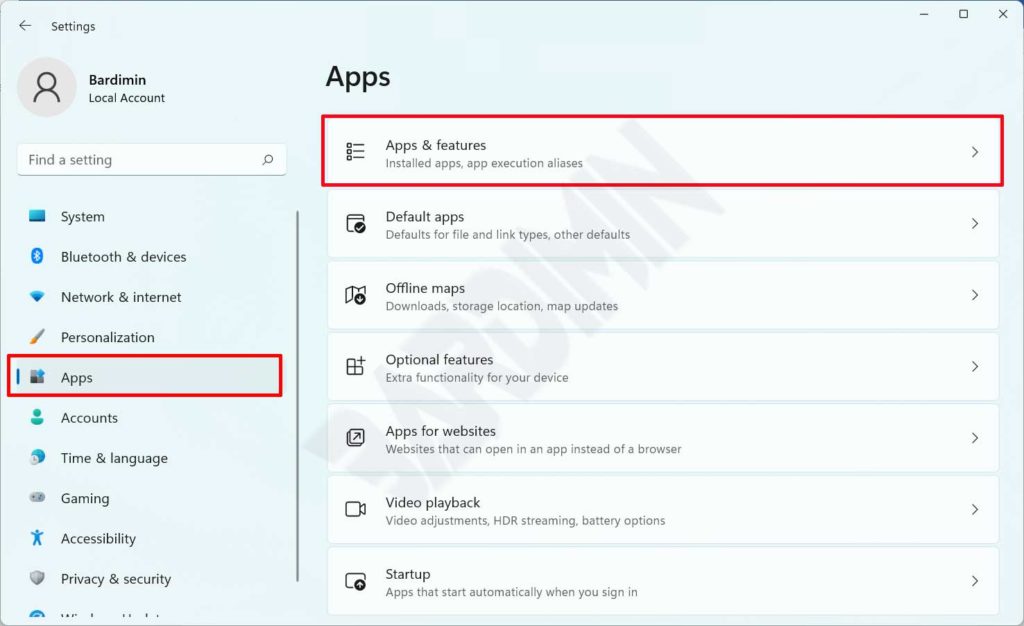
- Selanjutnya klik “More Settings” untuk memperluas dan kemudian klik “Archive apps”.
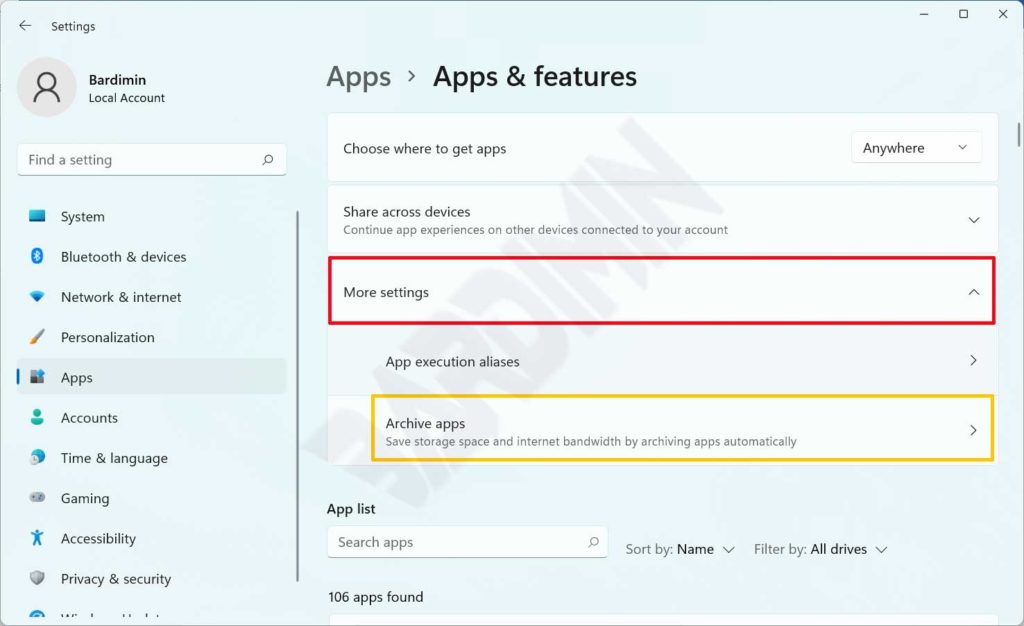
- Matikan switch untuk menonaktifkan aplikasi Arsip.
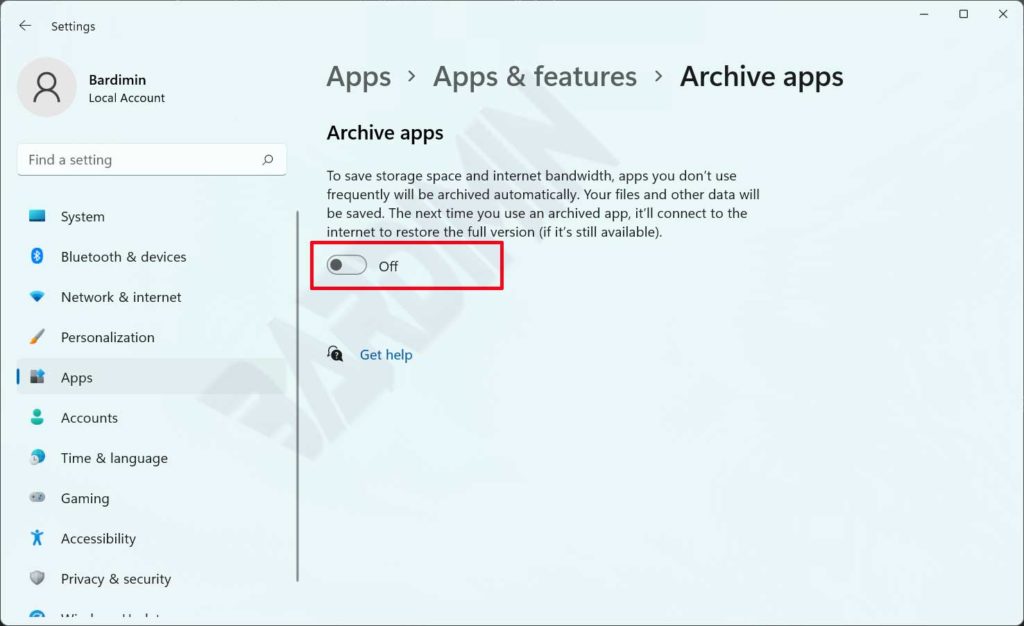
Cara mengaktifkan aplikasi Arsip
- Ulangi langkah 1 sampai dengan langkah 3 pada Cara mengaktifkan aplikasi Arsip.
- Hidupkan switch ke arah kanan untuk mengaktifkan aplikasi Arsip.